Если Вы хотите восстановить сообщения, которые Вы ошибочно или специально удалили, знайте, что WhatsApp ежедневно сохраняет копии Ваших сообщений в папке WhatsApp/Databases на Вашем Android-устройстве. Процедура восстановления сообщений будет зависеть от их срока давности; при этом Вы не сможете восстановить сообщения старше семи дней — это максимальное время, в течение которого WhatsApp хранит резервные копии. Процедура восстановления последних сообщений проста: удалите и переустановите WhatsApp на своем мобильный телефоне. Во время процесса установки Вас спросят, хотите ли Вы восстановить историю сообщений. Выберите Восстановить:
После этого, в окне чатов появятся Ваши удаленные сообщения. Если какие-то сообщения не отображаются, значит, они были частью более старой резервной копии.
N.B. Прежде чем удалять WhatsApp, мы рекомендуем Вам создавать резервные копии Ваших разговоров.
Прежде чем приступать к восстановлению более старых сообщений, имейте в виду, что Ваши последние разговоры будут удалены во время процесса. Вы можете восстановить сообщения только из резервных копий за последние семь дней. Кроме того, Ваш номер, зарегистрированный в WhatsApp, должен быть тем же, который был у Вас при создании резервной копии.
Как восстановить Вотсап на телефоне после удаления
Чтобы запустить процесс восстановления, скопируйте содержимое папки WhatsApp/Database, находящейся во внутренней или внешней памяти Вашего устройства, в папку на вашем ПК. Затем удалите WhatsApp.
Откройте папку, в которую Вы скопировали файлы (на вашем ПК), и удалите файл msgstore.db.crypt7 или msgstore.db.crypt8. Затем выберите резервную копию, которую хотите восстановить, и переименуйте ее. msgstore-Year-Month-Day.1.db.crypt7 должен стать msgstore.db.crypt7, а msgstore-Year-Month-Day.1.db.crypt8 должен стать msgstore.db.crypt8.
Переустановите WhatsApp на своем устройстве, но не открывайте его. Подключите устройство к ПК с помощью USB-кабеля. Скопируйте файл, который Вы переименовали на своем компьютере, в папку WhatsApp/Database на Вашем устройстве (если папка пуста, просто вставьте туда файл; если файл с таким именем уже существует, замените его).
Еще по теме: Как отключить обновления на Андроиде samsung?
Теперь откройте WhatsApp и в окне восстановления сообщений выберите Восстановить:
Когда увидите свои сообщения на экране, нажмите Продолжить.
Оригинальная статья опубликована пользователем MelissaCCM. Переведено пользователем NataliaCCM. Последнее обновление 03.03.2018, 21:33 от пользователя NataliaCCM.
Как восстановить WhatsApp после удаления?
В период пользования устройством могут возникать различные сбои и системные ошибки. В результате этого может потребоваться полная переустановка мобильной операционной системы или отдельных приложений.
Чем дольше пользуешься мобильным гаджетом. Тем больше информации, которая необходима, накапливается в нём.
Поэтому многие компании, разрабатывающие программное обеспечение сделали возможность приводить резервное копирование нужных владельцу смартфона или планшета данных.
В зависимости от типа устройства и платформы, это могут быть как облачное хранилище, так и карта памяти. Такое решение позволяет делать бэкап отдельного приложения и его файлов или всей системы целиков с фотографиями музыкой видео и, конечно же, сообщениями.

Поэтому такой популярный мессенджер WhatsApp также ввёл функцию сохранения копий файлов. По общему правилу все контактные данные и чаты с файлами и переписками сохраняются ежедневно с 2 до 3 ночи. Резервные копии WhatsApp могут делать как на само устройство или карту памяти, так и в облачное хранилище.
Если используется второй метод, тогда необходимо произвести полную синхронизацию пространства в облаке с учётной записью планшета или смартфона. После этого резервирование данных будет автоматическим. Также следует помнить, что процесс копирования может затянуться, так как это зависит от общего объёма информации, которой необходимо выгрузить.
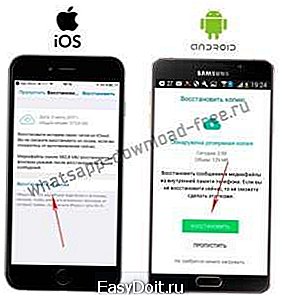
Восстановить ватсап в таком случае достаточно просто. Все данные после полной синхронизации будут автоматически загружены обратно в устройство.
Действия по восстановлению мессенджера
Для того чтобы восстановить вацап потребуется вначале заново установить программу.

После ввода телефона для завершения регистрации, от системы поступит сообщение с предложением выполнить поиск и восстановить зарезервированные копии данных. После согласия система выполнит поиск по всем доступным для сохранения местам.
Еще по теме: Как на Андроиде сменить клавиатуру?
Если резервирование копий данных проводилось непосредственно в облачное хранилище, тогда до начала восстановление необходимо провести синхронизацию своего системного аккаунта устройства с этим хранилищем.
Важно помнить, что заходить нужно в аккаунт только под тем логином, на который осуществлялось сохранение. После того как система проведёт поиск и обнаружит в нужном формате зарезервированные пакеты данных, они будут загружены в программу и вся информация вновь появится в мессенджере.
Можно ли восстановить приложение Ватсапп?
Используя на смартфоне WhatsApp, многие пользователи могут случайно удалить эту программу. В этом случае у них обязательно возникнет вопрос, как восстановить Ватсап приложение? Выполнить данную процедуру довольно просто. При этом она не займет много времени.

Для этого потребуется всего лишь пару минут на следующие действия:
- Выполняется скачивание мессенджера при использовании официального магазина.
- Осуществляется одобрение условий использования программы.
- Запускается WhatsApp, появившийся на рабочем столе гаджета.
- Подтверждается используемый телефонный номер. Он должен быть реально действующим, так как на него придет СМС сообщение, в котором будет находиться уникальный код, необходимый для осуществления активации.
- Вводится имя пользователи. Оно будет отображаться на всех устройствах, у которых пользователь занесен в контакты. Впоследствии его всегда можно отредактировать, зайдя в настройки и открыв свой профиль. Здесь же выполняется при необходимости замена фотографии. При этом аватарку можно установить любую, ограничений никаких не существует.
Какие бывают поздравления с Днем Рождения в Ватсапе?
Если раньше на гаджете был установлен мессенджер, то WhatsApp может напомнить о найденной копии чата, которая была программой зарезервирована. В этом случае человеку нужно будет подтвердить, что он хочет восстановить переписку. После таких простых действий сервис для передачи информации должен без проблем установиться на мобильное устройство. Теперь владелец смартфона сможет начинать заново общаться с различными родственниками, сослуживцами или многочисленными друзьями.
- Скачать Whatsapp для компьютера;
- Скачать Whatsapp на телефон.
WhatsApp для компьютера Windows 7
Ответ на вопрос, как восстановить Ватсап приложение, оказался очень простым. При этом человек всегда может воспользоваться помощью как разработчика мессенджера, так и других специалистов в этой области при помощи различных сайтов в интернете.
Еще по теме: Как на Андроид установить скайп?
Создание и восстановление резервной копии WhatsApp на Android
С момента своего создания, WhatsApp был отличным инструментом для беседы с друзьями или родственниками независимо от того, какое у вас устройство.
Благодаря кросс-платформенной поддержке приложение получило огромную популярность среди пользователей различных устройств – Android, iPhone, Windows Phone, Symbian. Как только WhatsApp установлен, вы почти сразу можете делиться с друзьями сообщениями либо в текстовом виде, либо мультимедийным контентом.
По данным Google Play, приложение было загружено более 500 млн. раз, и темп не замедляется.
Большое беспокойство пользователей вызывает вопрос, а что делать при смене смартфона? Можно ли будет сделать резервную копию сообщений, чтобы потом восстановить их на новом устройстве?
В случае с WhatsApp это возможно. Вы с легкостью можете создать резервные копии сообщений, а затем восстановить их на новом устройстве. Для этого нужно сделать несколько шагов.
I. Резервное копирование сообщений WhatsApp на устройстве Android
1. Запустите приложение, нажмите клавишу Меню и выберите Настройки.
2. Теперь зайдите в Настройки чата, где выберите Резервное копирование чата.
3. Все ваши сообщения будут сохранены.
Отлично! Теперь у вас есть копия всех сообщений. Чтобы восстановить резервную копию, выполните следующие действия:
II. Восстановление сообщений WhatsApp на устройстве Android
1. Скопируйте папку WhatsApp с SD карты памяти вашего старого устройства на компьютер.
2. Обязательно убедитесь, что на новом смартфоне приложение WhatsApp не установлено. Если это так, удалите его.
3. Скопируйте сохраненную ранее на компьютере папку WhatsApp на SD карту вашего нового устройства.
4. Установите приложение WhatsApp на новое устройство. Во время установки получите вопрос о необходимости восстановления резервной копии. Нажмите Да.
Замечательно! Все ваши сообщения были восстановлены на новом устройстве, что позволит продолжить общение с того места, где остановились.
Если вам нужна помощь с данной процедурой, или есть предложения, поделитесь в комментариях.
[sotmarket_info_3columns_both_default_696331, 905809, 794525__]
Источник: www.easydoit.ru
Как восстановить удаленный Ватсап на Андроиде — Как восстановить WhatsApp на Андроид
Мессенджер WhatsApp очень популярен у пользователей мобильных устройств, поскольку с его помощью можно совершать звонки по всему миру, отправлять сообщения, картинки, аудио или видео файлы. Конечно всю свою переписку хранить невозможно, и мы удаляем все ненужные сообщения. А как быть, если случайно удалённым оказалось что-то важное? Выход есть и сегодня мы поговорим, как восстановить Ватсап на Андроид.

Сохраняем переписку в WhatsApp
Сначала несколько слов о механизме процедуры, о которой мы расскажем. Чтобы сохранить какие-либо важные фрагменты переписки в Ватсапе можно использовать свою электронную почту. Это довольно просто, однако этот способ позволит только заархивировать нужные данные, к ним можно будет вернуться и перечитать их тогда, когда это понадобится, а вот использовать чат в дальнейшем не получится.
Итак, что мы должны сделать. Заходим в WhatsApp, находим нужный чат, вызываем меню (в основном, это три вертикальных точки в верхнем правом углу дисплея). В открывшемся списке возможных действий нажимаем «ещё» и выбираем «Отправить чат по почте». Далее определяемся понадобятся ли нам медиафайлы или только текст, и нажимаем соответствующую кнопку:

После этого в открывшемся поле вписываем адрес своей электронной почты и заполняем поле «Кому». Подтверждаем действие кнопкой «Готово» (может быть «ОК»). Вот и всё, копия нужного сообщения будет находиться в виде файла на нашей почте, который в случае надобности можно распечатать. Этот способ можно применить абсолютно на любом аппарате вне зависимости от модели или операционной системы.
Восстанавливаем Ватстап
Большинство моделей смартфонов имеет стандартные инструменты, которые позволяют реанимировать утерянную беседу. Здесь важно учитывать, что восстановление возможно лишь, на том устройстве, с которого чат был удалён. Дело в том, что приложение ежедневно сохраняет всю переписку автоматически и она будет сохраняться на SD-карте в течение семи дней, вот в этот срок нам и нужно уложиться, если понадобится восстановить удалённые данные, в противном случае они будут утеряны безвозвратно.
Что нам нужно делать в этом случае. Сначала удаляем само приложение. Для этого через «Настройки» заходим в раздел «Приложения», находим и открываем «WhatsApp». После этого нажимаем кнопку «Удалить» и подтверждаем действие:

Открываем «Проводник» (на некоторых устройствах может быть «Диспетчер»), активируем поле «Внешняя память» (или «SD-карта») и находим папку «WhatsApp»:

В ней будет находиться ещё одна папка — «Databases», открываем её. Здесь мы увидим семь файлов, в которых хранятся чаты за указанные даты, и восьмой — «msgstore.db.», в котором находится текущая история, выделяем его галочкой и нажимаем кнопку вызова меню (это, как правило, три точки, расположенных вертикально справа, вверху экрана). Из предложенных действий выбираем «Переименовать»:

Теперь нам нужно добавить любую букву или цифру к наименованию файла (на скриншоте — 1) и подтвердить своё действие кнопкой «ОК». Это делается для сохранения текущей базы данных. Далее возвращаемся назад и отмечаем галочкой файл с той датой, которую будем восстанавливать, снова вызываем меню и также нажимаем «Переименовать»:

Здесь необходимо удалить все данные о дате, оставив только основную часть наименования (msgstore.db.crypt8), как это указано на первом фрагменте скриншота. Затем снова устанавливаем WhatsApp (либо с Google Play, либо с источника, заслуживающего доверия). Открываем приложение и видим, что появилось сообщение о найденной резервной копии, программа предложит восстановить её, соглашаемся:

Вот, собственно, и всё. Теперь вы точно знаете, как восстановить WhatsApp на Андроид, однако, если возникнут вопросы, мы всегда готовы прийти на помощь. Удачи!
Источник: messagu.ru
Как восстановить Whatsapp. Исчез ватсап с телефона как восстановить приложение.

Мессенджер уже давно отказался от идеи использования пароля в качестве одного из методов аутентификации. Весь процесс регистрации в WhatsApp привязан к номеру телефона. После ввода отправляется текстовое сообщение с временным кодом, который необходимо ввести в появившееся поле.
Инструкция, как восстановить ватсап на телефоне после удаления приложения?
Иногда пользователи мобильных устройств удаляют установленные приложения. Это может быть вызвано сбросом устройства к заводским настройкам, перезагрузкой устройства или покупкой нового телефона. В таких случаях приходится не только переустанавливать программное обеспечение, но и восстанавливать данные.
Андроид
Сброс настроек самого приложения на Android довольно прост. Вам нужно перейти в Play Store и снова загрузить WhatsApp. После загрузки откройте приложение, введите страну проживания и номер телефона. Затем WhatsApp отправит текстовое сообщение с паролем. Этот код необходимо ввести в поле подтверждения. Последним шагом восстановления является вход в систему.
С таким именем вас смогут найти другие пользователи.
Если у вас есть резервная копия разговора на телефоне или в Google Drive, watsapp предлагает восстановить почту с помощью этой резервной копии. Для этого нажмите кнопку «Сброс». Теперь вы можете продолжать пользоваться приложением без потери данных.
Айфон
Для устройств iPhone рекомендуется загрузить WhatsApp через App Store. Программа требует указать страну проживания и номер телефона. Необходимо ввести эти данные и подтвердить их кодом, который отправляется на указанный номер в виде SMS. После этого устанавливается соединение.
Резервная копия разговоров на iPhone сохраняется в iCloud. После переустановки Whatsapp приложение предлагает восстановить разговоры из архива. Если вы подтвердите это действие, вы сможете восстановить информацию о разговорах и вызовах.
Как восстановить whatsapp если потерял или украли телефон (нет номера)?
Если вы потеряли свое мобильное устройство, первое, что необходимо сделать, — как можно скорее заблокировать SIM-карту:
- позвоните в службу поддержки,
- Выключите SIM-карту.
Существует два способа сброса настроек Messenger с другого телефона:
- В первом случае вы можете сбросить SIM-карту со старым номером и использовать ее для активации программы.
- Во втором варианте необходимо отправить письмо в WhatsApp с заголовком «Lost/stolen: deactivate my account» и включить в текст старый номер телефона в международном формате. Затем вы можете активировать свою учетную запись WhatsApp с новыми данными.
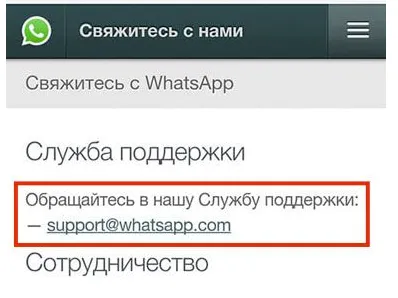
Если вы создали резервную копию своих чатов в Google Drive для Android или iCloud для iPhone, вы можете восстановить данные чатов в новом аккаунте.
Как восстановить аккаунт ватсап после удаления аккаунта?
Невозможно восстановить удаленную учетную запись WhatsApp. Эта функция безвозвратно удаляет все сохраненные данные, включая резервные копии чата из Google Drive или iCloud. Если вы удалите учетную запись, вы не сможете восстановить доступ к ней.
Чтобы восстановить Whatsapp на новом телефоне со старым номером, сначала нужно загрузить приложение из Play Market или App Store, в зависимости от платформы вашего устройства. Затем активируйте приложение и восстановите разговоры через резервную копию Google Drive или iCloud.
Восстановить профиль Whatsapp несложно — это не требует специальных навыков или знаний. Ниже перечислены все способы восстановления утраченных данных. После восстановления аккаунта вы сможете пользоваться Whatsapp так же, как и до удаления аккаунта.
Как восстановить Whatsapp
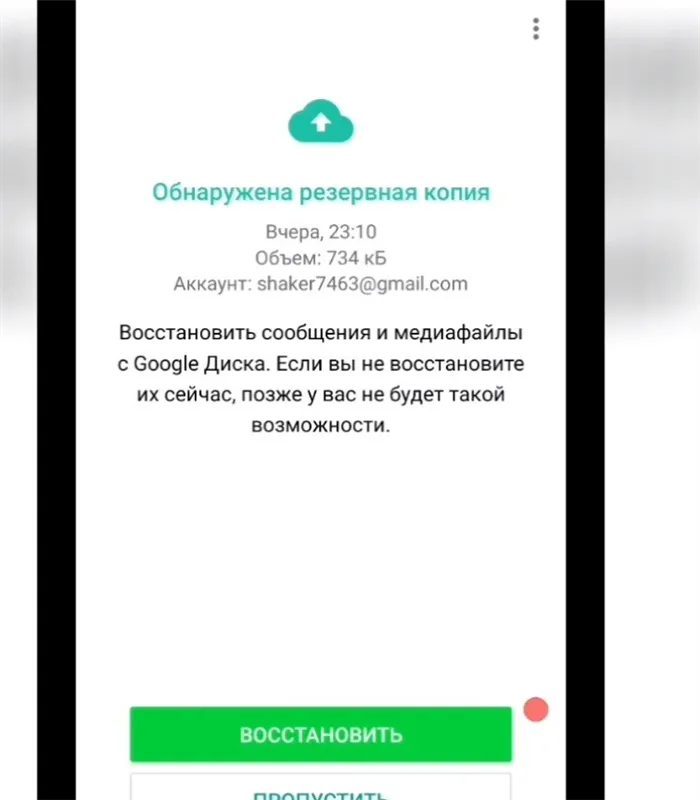
Вы хотите сбросить Whatsapp с историей сообщений? Вы можете это сделать? Да, тогда вы попали по адресу. Узнайте, как это сделать на мобильных устройствах Android и iOS.
Когда это может пригодиться
Сообщения в мессенджерах иногда содержат очень важную информацию. Это могут быть номера телефонов, банковских карт, важные документы или фотографии, которые вы любите.
Такая ценная информация иногда теряется. Почему? Это может быть вызвано следующими ситуациями:
- Случайное или намеренное удаление сообщения или всего разговора.
- Звонок, или сообщение, или разговор, или даже сообщение или сообщение, которое было потеряно, или неправильно передано, или случайно удалено,
- Удаление WhatsApp,
- Форматирование носителей информации,
- Потеря данных после обновления телефона.
ИНФОРМАЦИЯ! Помимо вышеперечисленных случаев, сброс WhatsApp может потребоваться, если вы купили новый мобильный телефон или если вы хотите посмотреть удаленное сообщение, прежде чем прочитать его.
Восстановление на Андроиде
Существует три способа сброса WhatsApp на телефоне Android:
- Через файл в Google Drive,
- Google Drive с помощью Google Drive с помощью резервного копирования на вашем устройстве,
- с помощью программы Hetman Partition Recovery.
Давайте рассмотрим каждый метод отдельно.
Через Google Диск
На устройствах Android WhatsApp хранит копии разговоров в облачном хранилище Google Drive. Здесь хранится только одна копия данных. Файл может быть создан автоматически или вручную.
Чтобы использовать Google Диск для восстановления WhatsApp на телефоне после удаления Messenger, необходимо выполнить 9 шагов.
3. После установки нажмите «Открыть». 4.
Примите условия использования и политику конфиденциальности Messenger. 5.
5. введите номер телефона, уже зарегистрированный в службе, и нажмите «Далее». 6.
Введите полученный код подтверждения. 7.
Нажмите «Далее» и авторизуйте необходимые системные запросы. 8.
8. согласитесь на восстановление резервной копии и нажмите «Далее», когда процесс будет завершен. 9.
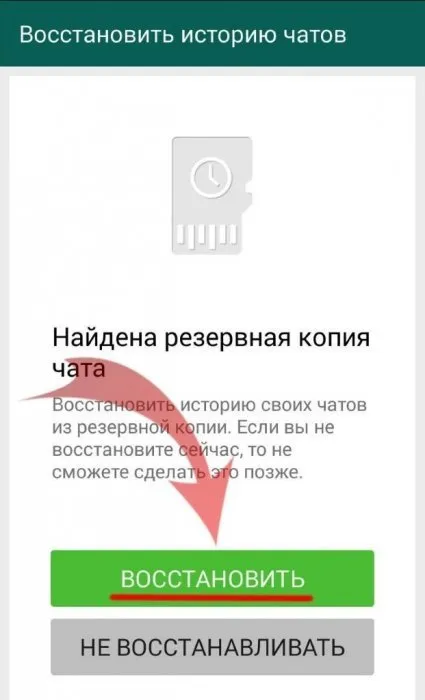
9. введите свое имя и выполните дальнейшие настройки.
В результате будут возвращаться не только текстовые сообщения, но и медиафайлы, отправленные через Messenger.
ВАЖНО: Чтобы восстановить WhatsApp с помощью этого метода, необходимо использовать учетную запись Google, с помощью которой была создана резервная копия.
Резервная копия на телефоне
В WhatsApp Messenger существует автоматическое резервное копирование разговоров. Такие файлы создаются ежедневно около 2 часов ночи. Они хранят данные за последние 7 дней. Файлы с историей чата хранятся во внутренней памяти устройства. Особенно в папке «Databases», которая находится в разделе «WhatsApp».
Если вы ранее не создали копию в Google Диске, данные будут восстановлены с помощью файлов, хранящихся на телефоне. Чтобы восстановить WhatsApp на смартфоне Samsung или другом устройстве Android с помощью этого метода, необходимо сначала удалить Messenger. Затем необходимо выполнить ту же процедуру, что и при сбросе настроек через Google Drive.
Бывают случаи, когда необходимо вернуть более старый файл чата, а не самый последний. Для этого необходимо выполнить следующие действия: 1. Перейдите к управлению файлами на телефоне.
3. откройте папку «WhatsApp».
4. войдите в папку «Базы данных».
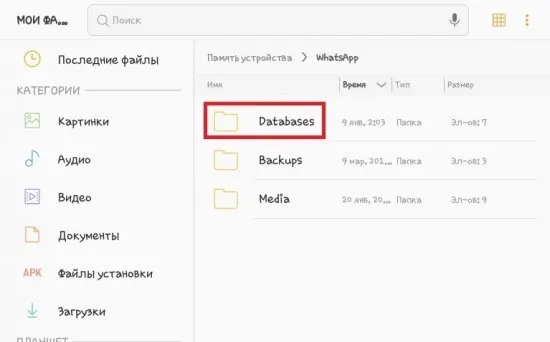
5. переименуйте нужный файл в «msgstore.db.crypt12».
СОВЕТ: Если в конце имени файла вместо «12» стоит другое число, его следует оставить без изменений.
Затем переустановите Messenger и восстановите данные с помощью резервной копии.
Чтобы восстановить WhatsApp с предыдущими письмами на новом смартфоне или планшете, необходимо сначала перенести файл на нужное устройство. Для этого скопируйте резервную копию с именем «msgstore.db.crypt12» из папки «Databases» и перенесите ее на новый гаджет.
Приложение найдет копию, привязанную к вашей учетной записи Google (телефон, который импортируется в приложение, также должен быть привязан к этой учетной записи). Он загружает последние сохраненные данные либо с жесткого диска, либо с телефона. Снова нажмите кнопку «Далее». Заполните профиль
Как восстановить WhatsApp при наличии резервной копии
С помощью резервного копирования данных можно восстановить все данные, сохраненные в Messenger. Однако сначала необходимо разобраться в настройках приложения, затем активировать функцию и установить правильные параметры. Чтобы восстановить удаленный WhatsApp, вам нужно выполнить всего два шага:
- Снова загрузите приложение из Google Play и установите его.
- При запуске утилиты согласитесь на автоматическое восстановление из резервной копии.
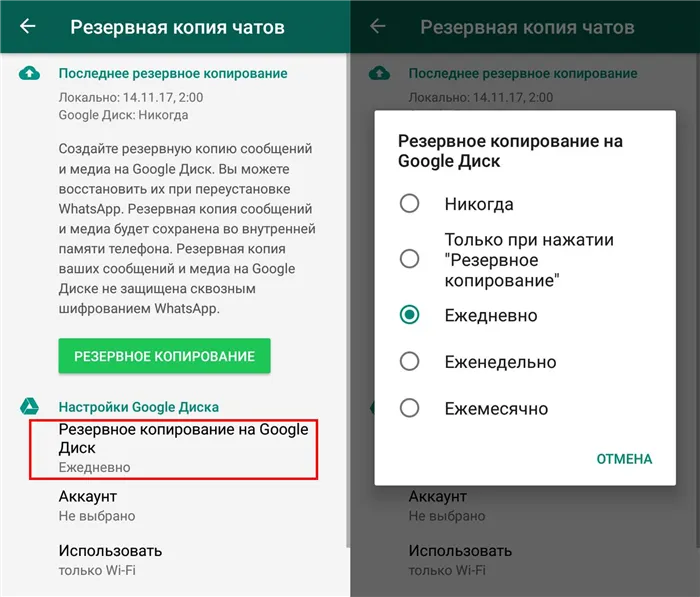
Эта опция позволяет добавить в Messenger все разговоры, созданные за последнюю неделю. Если необходимо восстановить более ранние сообщения, алгоритм немного усложняется:
- Получите доступ к файловой системе телефона.
- Если резервная копия хранится на карте памяти, выберите. Если резервная копия хранится на карте памяти, файл резервной копии хранится на карте памяти в каталоге /sdcard/WhatsApp/Databases..
- Если резервная копия находится в памяти устройства, найдите файлы с помощью команды WhatsApp/Базы данных.
- Откроется список файлов, в котором можно выбрать папку формата msgstore…..1.db.crypt12. Дата должна быть сопоставима с днем восстановления.
- Удалите даты, и вы получите имя, подобное этому db.crypt12.
- Загрузите приложение из магазина и установите его на свой смартфон.
- Подтвердите свое согласие на резервное копирование.
Обратите внимание. Ни один из вышеперечисленных вариантов не поможет, если ваш счет был заблокирован или если вы сменили номер телефона.
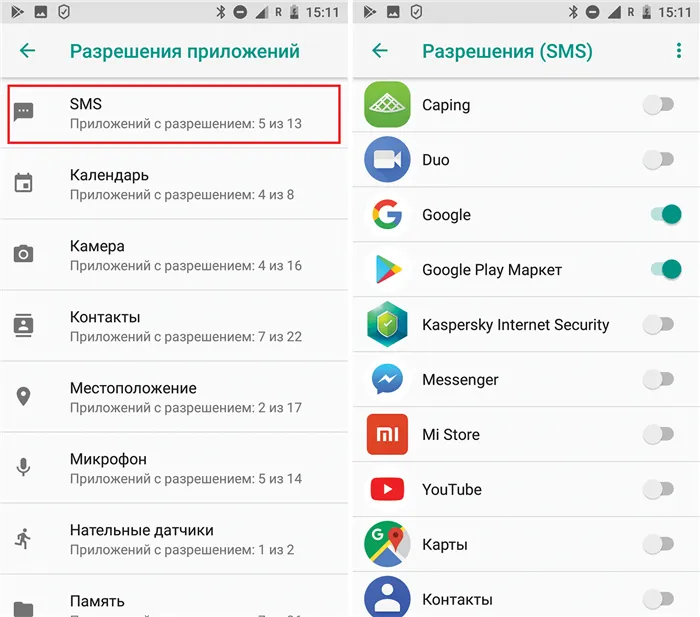
Если вы хотите восстановить Messenger на другом телефоне, он также должен быть телефоном Android. Выполните следующие действия, чтобы сбросить его:
- Загрузите WhatsApp на свой новый смартфон Android.
- При входе в систему введите номер телефона, который вы ранее использовали для доступа.
- Когда появится окно с предложением сбросить данные, подтвердите свое согласие.
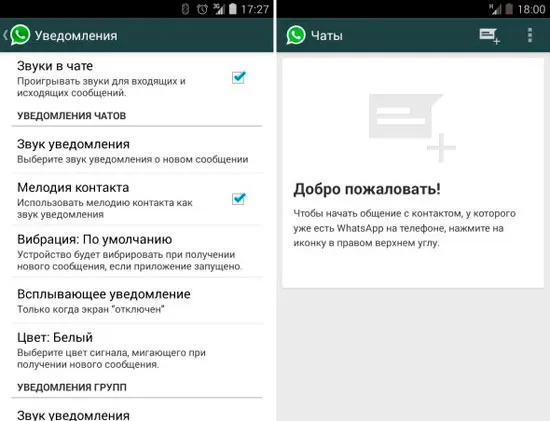
Что делать если Ватсап пропал на устройстве
Значок приложения может исчезнуть с вашего мобильного телефона. Вы можете больше не найти файл в его обычном месте или даже в папке, где он был первоначально сохранен. Этому может быть несколько причин:
- На смартфоне или в самом приложении произошла системная ошибка.
- Сообщение было случайно удалено.
- Значки приложений скрыты.
Чтобы проверить, установлен ли WhatsApp на вашем устройстве, вы можете сделать следующее. Настройки/Приложения».. В этом случае проблему можно устранить, просто перезагрузив устройство. Чтобы вернуть значок на рабочий стол, перейдите к списку всех установленных приложений и удерживайте палец на WhatsApp в течение нескольких секунд. Когда значок станет мобильным, переместите его на главный экран.
Источник: morkoffki.net